Mettre à jour les pilotes GPU sous Windows
Les pilotes graphiques les plus récents permettent d'exploiter pleinement le potentiel de votre carte graphique pour gérer la charge de travail d'IA d'Aiarty Image Enhancer. Si vos pilotes sont trop anciens, vous risquez de rencontrer les messages d'erreur suivants lors de l'utilisation des fonctionnalités d'IA d'Aiarty Image Enhancer:
- "TensorRT non pris en charge": cela indique que la version actuelle du pilote de votre carte graphique est peut-être trop ancienne pour utiliser la dernière API TensorRT pour les fonctionnalités d'accélération de l'IA matérielle de NVIDIA.
Mettre à jour les pilotes de votre carte graphique est la solution la plus simple et la plus efficace. Il est recommandé d'utiliser une version récente du pilote et de prendre en charge CUDA (11.1 et supérieur) ou DirectX 12 (12.0 et supérieur). Veuillez consulter les instructions suivantes pour la mise à jour des pilotes, applicables à Windows 10 et 11.
Outre le GPU et son pilote, Aiarty Image Enhancer requiert des prérequis pour votre système d'exploitation, votre processeur, votre RAM et votre disque dur. Assurez-vous que votre ordinateur répond à la configuration minimale requise. Si votre système répond à toutes les conditions, vous pouvez télécharger et installer le logiciel.
Comment mettre à jour le pilote du GPU
Étape 1. Obtenez les informations sur votre carte graphique.
Ouvrez le Panneau de configuration de votre ordinateur et cliquez sur « Gestionnaire de périphériques ». Vous pouvez également l'ouvrir en effectuant une recherche dans Windows. Développez l'option « Cartes graphiques » pour afficher le nom de la carte graphique de votre ordinateur.
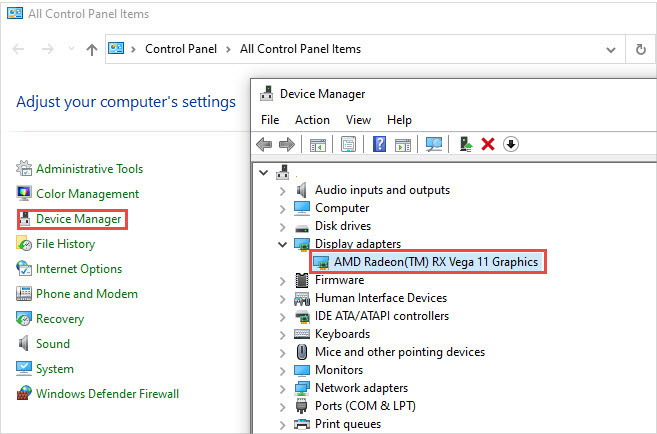
Étape 2. Vérifiez si la carte graphique prend en charge l'accélération TensorRT.
Pour vérifier le niveau de compatibilité (support) de la capacité d'accélération TensorRT sur votre ordinateur, ouvrez Aiarty Image Enhancer, accédez au menu en haut à gauche, puis sélectionnez Vérification du matériel.
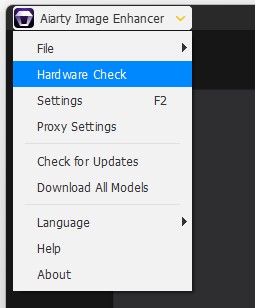
Dans le panneau Informations sur le matériel (référence AI), vous pouvez voir la version CUDA, la capacité de calcul (capacité de calcul GPU) et la prise en charge de la compatibilité d'accélération TensorRT.
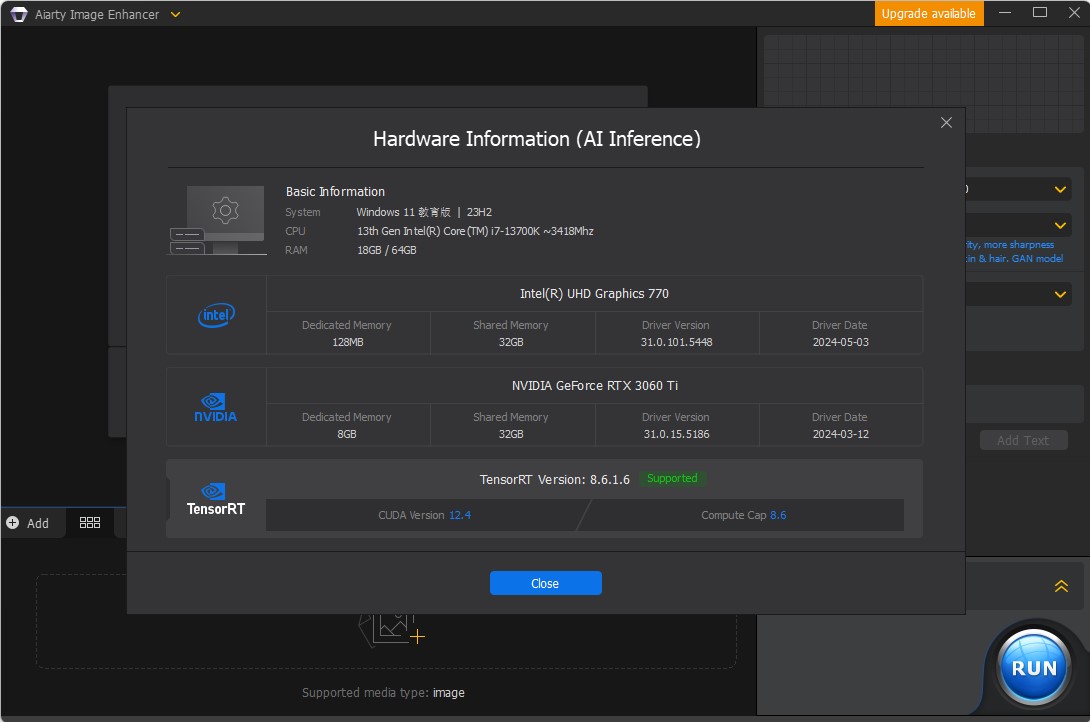
Vous pouvez trouver la capacité de calcul de votre GPU NVIDIA sur le site officiel: GPU CUDA - Capacité de calcul | Développeur NVIDIA
Notre logiciel nécessite au moins la version CUDA ≥ 11.1 et la capacité de calcul GPU ≥ 6.0 pour que vous puissiez profiter de l'expérience d'accélération matérielle de l'IA apportée par NVIDIA TensorRT.
Étape 3. Mettez à jour le pilote graphique vers le dernier.
Téléchargez maintenant le dernier pilote des principaux fabricants de pilotes graphiques en fonction du type spécifique de votre carte graphique et de la version du système d'exploitation.
Conseils : si votre carte graphique est compatible avec TensorRT, veuillez télécharger et installer les derniers pilotes depuis le site Web officiel en fonction du modèle de votre carte graphique et de la version de votre système d'exploitation.
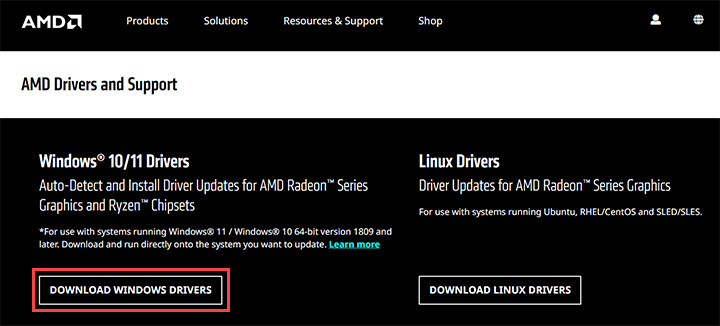
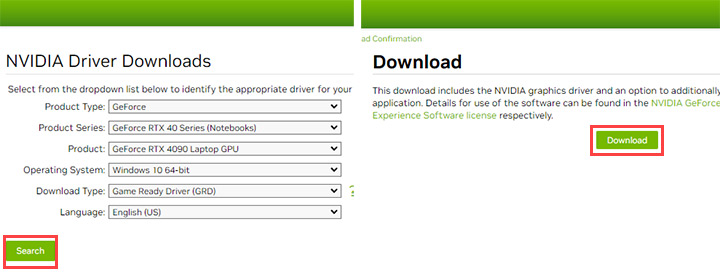
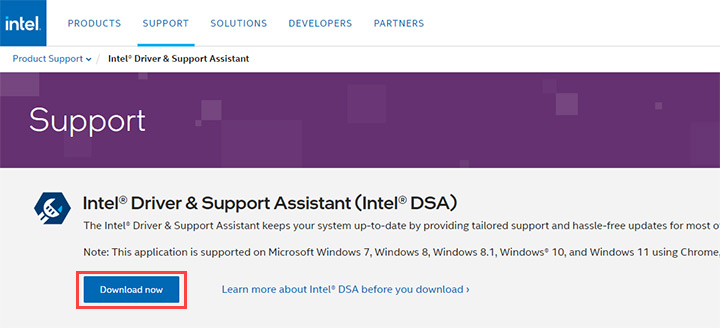
Étape facultative : optimiser les performances du GPU.
Pour améliorer encore les performances du calcul de l'IA et du traitement d'images, nous vous recommandons de modifier les paramètres de la carte graphique en suivant les instructions suivantes.
- NVIDIA: Faites un clic droit sur votre bureau > Panneau de configuration NNVIDA > Gérer les paramètres 3D > Paramètres généraux > Mode de gestion de l'alimentation. Choisissez « Préférer des performances maximales ».
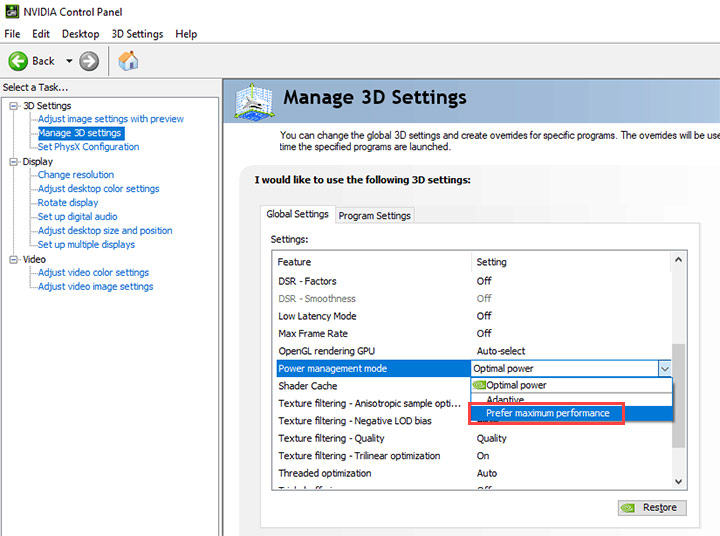
- AMD:Faites un clic droit sur le bureau > Logiciel AMD Radeon > Performances > Réglage > Contrôle de rotation > Manuel > Activez le réglage de la puissance > augmentez la valeur de la limite de puissance (%). Cela améliore les performances du GPU en lui permettant de maintenir sa fréquence d'horloge maximale.
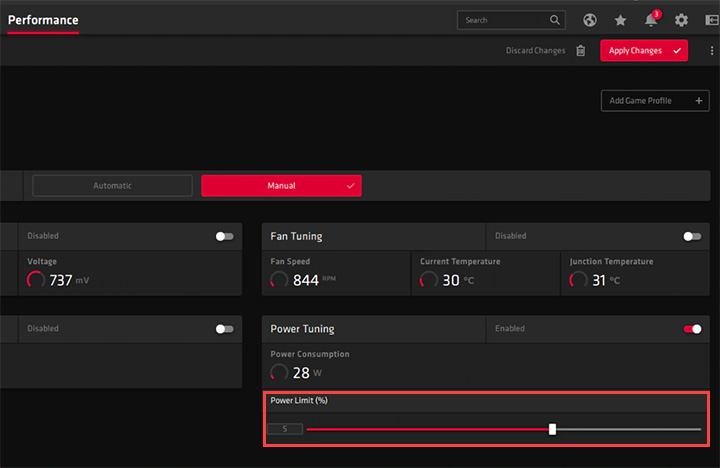
- Intel: Faites un clic droit sur le bureau > Paramètres graphiques Intel® > Mode avancé > Alimentation > Modes d'alimentation > Performances maximales > Appliquer. Revenez ensuite au panneau de configuration principal. Choisissez 3D > Préférences 3D > Performances > Appliquer.
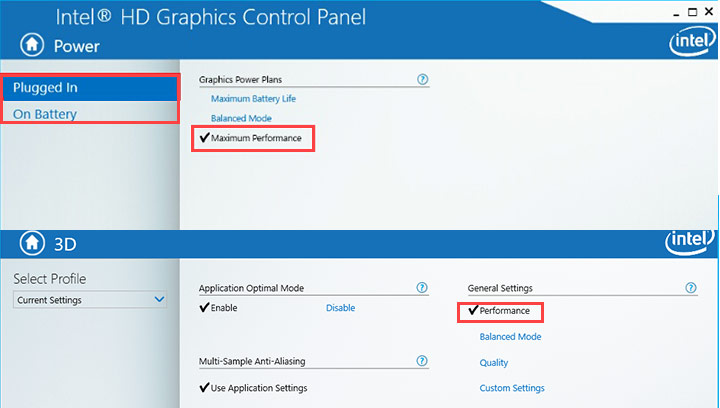
Conseils:
- Cela varie selon les fabricants, les générations de GPU et les ordinateurs. Vous trouverez plus d'informations sur l'optimisation des performances de votre GPU sur le site web du fabricant.
- Une fois que vous avez fini d'utiliser les fonctionnalités de l'IA, rétablissez l'option par défaut pour économiser l'énergie.
Questions fréquemment posées
Que faire s'il n'y a pas de mise à jour pour mon pilote graphique?
Il est probable que le fabricant n'ait pas encore publié de pilote plus récent. Vérifiez donc régulièrement. Si votre carte est particulièrement ancienne et que le fabricant ne publie plus de nouveaux pilotes, utilisez le calcul par processeur ou achetez une carte graphique dédiée pour votre ordinateur.
Pourquoi cela ne fonctionne-t-il pas avec le dernier pilote installé?
Outre le GPU et ses pilotes, il existe une configuration matérielle optimale, idéale pour exécuter efficacement les charges de travail d'IA, comme les processeurs, la mémoire et le stockage. Consultez les spécifications techniques détaillées d'Aiarty Image Enhancer pour configurer correctement votre PC.